Come aprire file MSG
Qualche ora fa hai ricevuto sul tuo computer un file MSG, con l’invito a leggerlo e a esprimere i tuoi pareri in merito. Nonostante tu abbia tutta l’intenzione di seguire le istruzioni che ti sono state assegnate, non hai mai visto questo tipo di documento prima d’ora, per cui non hai idea di come aprirlo per visualizzare i contenuti al suo interno, per cui sei alla ricerca di una soluzione che ti permetta di compiere quest’operazione nel modo più semplice possibile.
Ebbene, sono felice di comunicarti che ti trovi nel posto giusto, in un momento che non poteva essere migliore: di seguito, infatti, mi appresto a fornirti tutte le istruzioni su come aprire file MSG utilizzando programmi di facile utilizzo e, nella maggior parte dei casi, scaricabili gratuitamente. Infine, sarà mia cura spiegarti come gestire questo tipo di documento da smartphone e tablet e come convertirlo online in un documento più “accessibile” (ad es. PDF).
Prima di procedere oltre, però, lascia che ti fornisca qualche informazione in più su questo tipo di dato: i file MSG contengono in realtà dei messaggi di posta elettronica con tutte le informazioni su mittente, destinatario, dettagli di ricezione e riferimenti agli annessi allegati, se presenti. In genere, questo tipo di file viene generato attraverso il client di posta elettronica Microsoft Outlook. Fatta questa doverosa premessa, è arrivato il momento di metterti a lavoro: ritaglia qualche minuto di tempo libero per te, mettiti bello comodo e leggi tutto quanto ho da dirti su questo interessante argomento: sono sicuro che riuscirai a raggiungere l’obiettivo che ti sei prefissato in men che non si dica. A questo punto, non mi resta che augurarti buona lettura e buon lavoro!
Indice
- Come aprire file MSG sul computer
- Come aprire file MSG su smartphone e tablet
- Convertire file MSG online
Come aprire file MSG sul computer
Per quanto riguarda i sistemi operativi per computer, come Windows, macOS e Linux, esistono diversi metodi per aprire e gestire i file MSG: tali file, come ti ho spiegato, possono essere tranquillamente gestiti attraverso Microsoft Outlook ma, se non intendi sborsare soldi per una licenza o preferisci affidarti a soluzioni più specifiche, sappi che esistono delle ottime alternative. Di seguito mi appresto a illustrarti le migliori soluzioni del caso.
Microsoft Outlook (Windows/macOS)
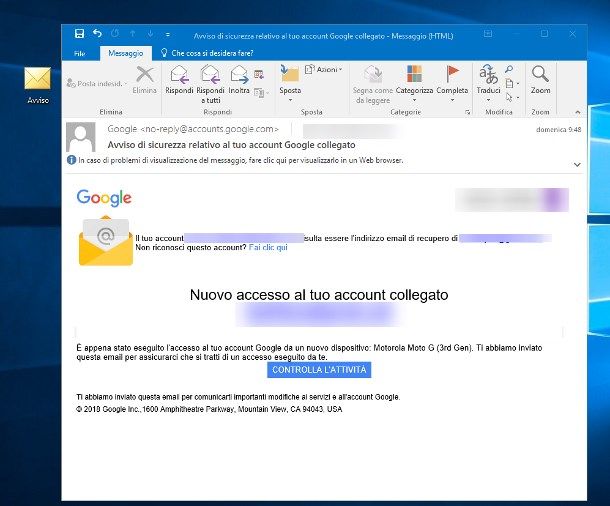
Come ti ho già spiegato poc’anzi, i file MSG vengono generati attraverso Microsoft Outlook: ciò significa, in parole povere, che questo programma è in grado di aprirli senza problemi! Dunque, se disponi di questo software (incluso nella suite Microsoft 365), non devi far altro che effettuare un doppio clic sul file MSG che intendi visualizzare per aprirlo con tale programma.
Se si tratta della prima volta che avvii il programma, la procedura guidata di chiederà di configurare un account di posta elettronica: se intendi procedere, seleziona l’apposita voce e inserisci le informazioni richieste nei campi proposti, seguendo poi le istruzioni a schermo per portare a termine la procedura. Se invece volessi utilizzare Outlook semplicemente come visualizzatore di file MSG e non come client di posta, apponi il segno di spunta accanto alla voce Utilizza Outlook senza un account di posta elettronica nella prima schermata relativa alla configurazione e pigia sui pulsanti Avanti e OK per confermare il tutto.
Sul tuo computer è già installato Outlook, ma sei su Windows e proprio non riesci ad aprire il file MSG di tuo interesse con il metodo descritto poc’anzi? Puoi effettuare un clic destro su di esso, cliccare sulla voce Apri Con residente nel menu contestuale proposto e scegliere, dalla lista proposta, il programma Outlook.
MSG File Viewer (Windows)
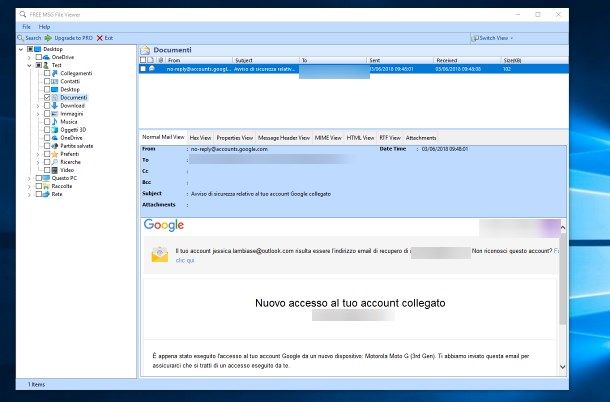
Una delle soluzioni più utili per visualizzare i file MSG è sicuramente MSG File Viewer: si tratta di un software multifunzionale, disponibile sia in versione gratuita che previo acquisto di licenza, in grado di aprire senza problemi i messaggi di posta salvati da Outlook. La versione Pro (con prezzi a partire da 69 dollari), in particolare, permette di convertire i file MSG in altri tipi di documenti (ad es. PDF), ma se non intendi effettuare nessun acquisto puoi star tranquillo: la versione gratuita di MSG File Viewer, di cui mi appresto a parlarti, permette di visualizzare i file MSG senza nessun problema.
Tanto per cominciare, collegati alla pagina di download del programma, pigia sul pulsante Download Now e attendi che il file (ad es. msg-viewer.exe) venga scaricato sul computer. Avvia dunque il programma appena scaricato, pigia sul pulsante Next, apponi il segno di spunta accanto alla voce I accept the agreement e clicca per altre quattro volte sul pulsante Next, poi sul pulsante Install.
A questo punto, se necessario, il programma di setup scaricherà automaticamente il componente di Windows .NET Framework 3.5: in tal caso, devi pigiare sul pulsante Scarica e installa questa funzionalità di Windows dalla finestra d’avviso che si apre a schermo, per poi cliccare sul pulsante Chiudi e attendere il termine della procedura di setup del programma, che devi finalizzare pigiando poi sul pulsante Finish.
Il gioco è praticamente fatto! Tutto ciò che devi fare è premere sul tasto OK, poi apporre un segno di spunta accanto alla cartella che contiene il file MSG di tuo interesse (ad es. Documenti) avvalendoti del pannello sinistro del programma, per poi selezionarla con un clic: il file MSG verrà così acquisito dal software e mostrato sotto forma di anteprima nel riquadro in alto. Per aprire il messaggio, non devi far altro che cliccare sull’anteprima e visualizzarlo avvalendoti della scheda Normal Mail View.
TextEdit (macOS)
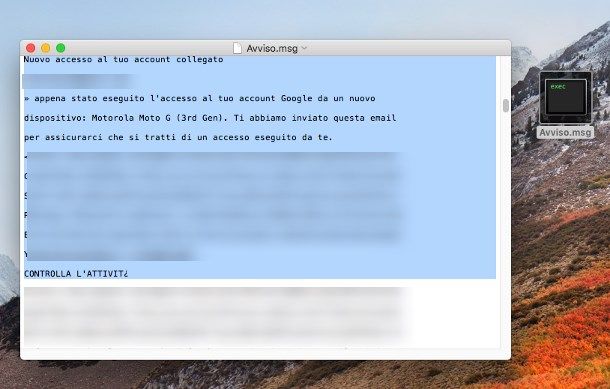
Se sei in possesso di un Mac, non hai a disposizione Outlook e non hai intenzione di affidarti a programmi di terze parti, puoi aprire i messaggi in formato MSG avvalendoti di TextEdit, l’editor di testi di base preinstallato in macOS.
Per procedere, innanzitutto, effettua un clic destro (o ctrl+clic) sul file MSG che intendi aprire, seleziona le voci Apri con > Altro… dal menu contestuale proposto, clicca sul programma TextEdit all’interno del pannello che va ad aprirsi a schermo, dopodiché rimuovi il segno di spunta dalla voce Apri sempre con questa applicazione e pigia sul pulsante Apri per finalizzare il processo.
In questo caso, tuttavia, la lettura del messaggio non è immediata: devi cercare le informazioni che ti interessano tra caratteri male interpretati e stringhe apparentemente senza senso. Tu, però, non preoccuparti: abbi cura di scorrere lentamente il documento e sono sicuro che troverai ciò che cerchi nel giro di pochi secondi!
Letter Opener (macOS)
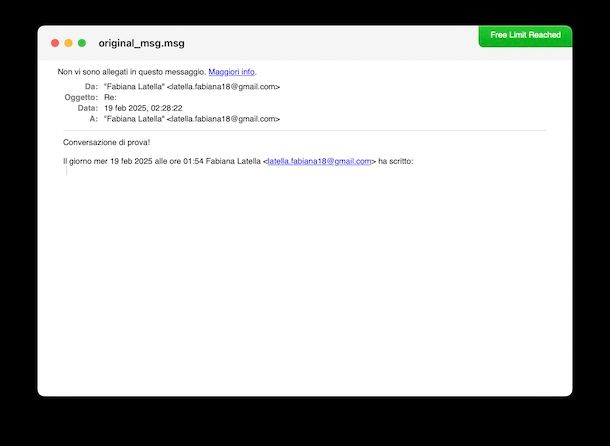
Sei alla ricerca di una soluzione di più specifica che ti permetta di visualizzare correttamente i messaggi di posta generati da Outlook sul tuo Mac? Allora potresti dare una possibilità a Letter Opener: quest’applicazione permette di aprire file MSG e visualizzare correttamente i messaggi di posta elettronica contenuti al loro interno, con la possibilità di ottenere informazioni relative agli allegati e all’intero thread di comunicazione (cioè di visualizzare il “posto” del messaggio all’interno della conversazione completa).
Puoi scaricare Letter Opener direttamente dal Mac App Store gratuitamente (o cliccando su questo link, se stai leggendo la guida direttamente dal tuo Mac) con delle limitazioni (rimovibili tramite acquisto in app a partire da 9,99 euro). Una volta scaricato, avvia il programma richiamandolo dal Launchpad o dalla cartella Applicazioni del Mac e, trascina il file che desideri visualizzare direttamente sulla busta. In alternativa, clicca sul tasto Choose file e, tramite il Finder, individua e carica il documento di tuo interesse. Per concludere premi il tasto Open ed è fatta! Visualizzerai la conversazione in chiaro e senza problemi di visualizzazione.
Come aprire file MSG su smartphone e tablet
Hai letto con attenzione quanto detto finora ma non hai trovato la soluzione più adatta al tuo caso, in quanto hai urgente necessità di aprire il file MSG ricevuto dal tuo smartphone o dal tuo tablet? Allora questa è la sezione più adatta a te: esistono infatti alcuni specifici software progettati per lo scopo e compatibili con i sistemi operativi Android e iOS, di cui mi appresto a parlarti nelle righe successive.
.msg Files Reader (Android)
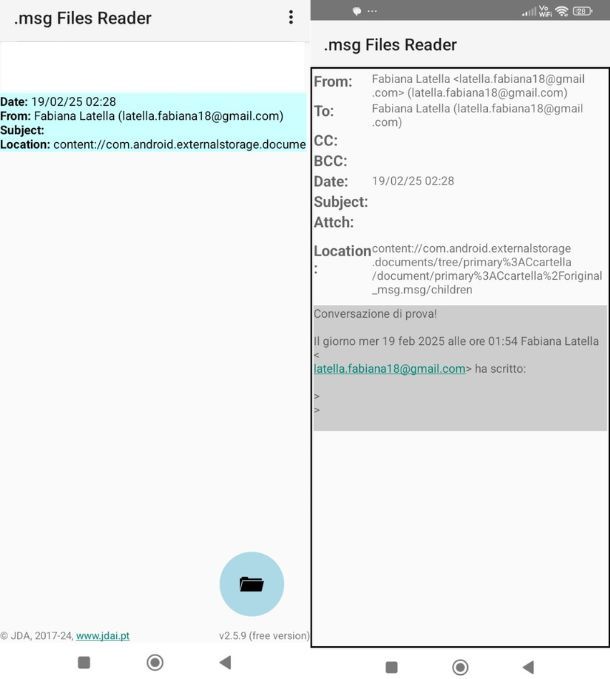
Una delle app Android più adatte allo scopo è sicuramente .msg Files Reader, scaricabile gratuitamente da Google Play o dagli store alternativi presenti sugli smartphone sprovvisti dei servizi di Google: di fatto, si tratta di un’app progettata esclusivamente per l’apertura dei file MSG e per la corretta visualizzazione dei testi e delle informazioni salvate al loro interno che, nella sua versione gratuita, contiene delle pubblicità.
Prima di procedere e di sfruttare l’app, però, ti consiglio di creare una cartella nel file manager del tuo smartphone contenente i file MSG che desideri leggere, così da facilitare il processo di selezione e non incorrere in problematiche di accesso. L’app, infatti, non consente l’accesso a tutte le cartelle per questioni di sicurezza.
Poi, dopo aver scaricato e installato l’applicazione, avviala pigiando sulla sua icona collocata nel drawer del dispositivo (cioè l’area in cui risiedono tutte le app installate nel sistema), pigia sul pulsante a forma di cartella collocato in basso e, aiutandoti con i pannelli proposti, seleziona la cartella precedentemente creata contenente i file MSG di tuo interesse, poi pigia sul tasto Usa questa cartella e sulla voce Consenti.
Il gioco è fatto: non ti resta che toccare l’anteprima del messaggio mostrata a schermo per aprirlo e leggerlo interamente nelle sue parti. La versione gratuita dell’app, tuttavia, ha delle limitazioni: essa permette di importare 5 file MSG per volta e di accedere soltanto al primo allegato nella lista. Qualora avessi bisogno di bypassare tali limiti, puoi acquistare una licenza PRO al prezzo di 1.69€, direttamente dall’interno dell’app stessa.
Letter Opener (iOS/iPadOS)
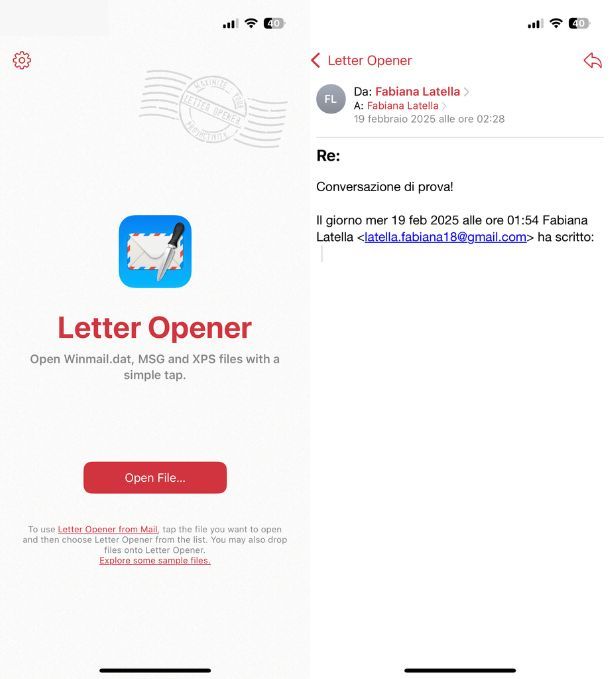
Vuoi aprire dei file MSG con iPhone e iPad? Allora puoi utilizzare Letter Opener, la versione mobile della stessa applicazione di cui ti ho parlato in precedenza per macOS.
Dopo aver installato Letter Opener (cercandolo in App Store, premendo sul tasto Ottieni e verificando l’identità con il metodo indicato), avviala e scorri il tutorial iniziale, per poi fare tap sulla voce Done (in alto a destra)
Dopodiché premi sul tasto Open file, quindi sfrutta l’applicazione File di iOS/iPadOS per individuare il tuo documento ed esegui un tap di esso. In questo modo l’app lo visualizzerà correttamente.
Convertire file MSG online

Se sei arrivato fin qui, vuol dire che hai appreso alla perfezione le tecniche per aprire file MSG che ti ho illustrato poc’anzi, ma che sei alla ricerca di una soluzione alternativa che ti permetta di leggere correttamente il contenuto del messaggio senza installare nessun tipo di app.
Ho indovinato? Perfetto, allora la soluzione più adatta al tuo caso è un convertitore online: utilizzando soltanto il browser del computer, smartphone o tablet, è possibile trasformare un file MSG in un altro tipo di documento (ad es. PDF) per renderlo leggibile attraverso un programma o app già in tuo possesso.
Come? Semplicissimo! Per prima cosa, collegati alla pagina Internet di Coolutils, pigia sul pulsante Click to select per scegliere il file MSG da convertire (se lo desideri, puoi anche trascinarlo direttamente nel riquadro), dopodiché scegli il formato in cui convertire il messaggio dal riquadro Convert to e clicca sul pulsante Download converted file per scaricare il file convertito. Più facile di così?!

Autore
Salvatore Aranzulla
Salvatore Aranzulla è il blogger e divulgatore informatico più letto in Italia. Noto per aver scoperto delle vulnerabilità nei siti di Google e Microsoft. Collabora con riviste di informatica e cura la rubrica tecnologica del quotidiano Il Messaggero. È il fondatore di Aranzulla.it, uno dei trenta siti più visitati d'Italia, nel quale risponde con semplicità a migliaia di dubbi di tipo informatico. Ha pubblicato per Mondadori e Mondadori Informatica.






